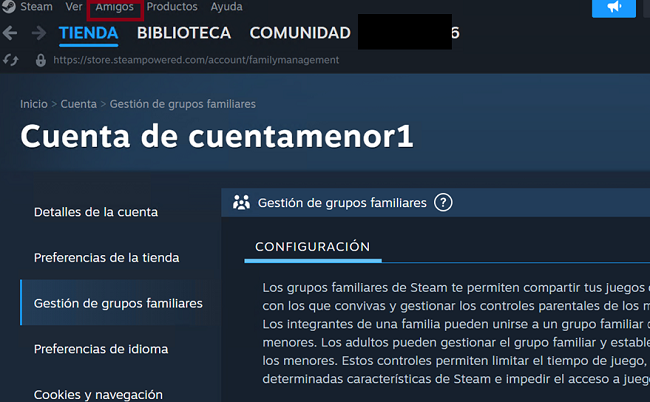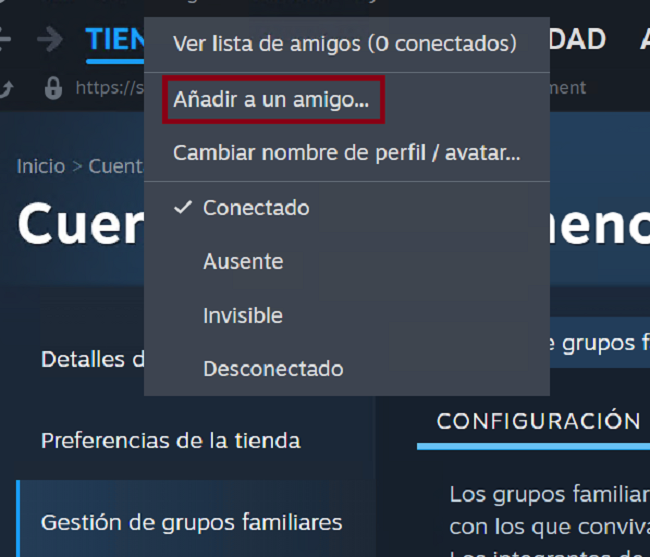Steam

Resumen de la herramienta
Plataforma de distribución digital de videojuegos y comunidad en línea que es muy popular entre jugadores. Ofrece diferentes opciones como realizar compras, descargar y elegir el videojuego al que jugar entre una gran variedad de ellos. Algunos de estos videojuegos pueden no ser adecuados para menores, debido al contenido que comparten, y es por ello necesario que se controle la actividad del/la menor.
Listado de funcionalidades:
- Modo familiar
- Preferencias de las tiendas, filtro de contenido, opciones de búsqueda
- Productos ignorados
- Opciones de búsqueda
- ¿Cómo configurar las opciones de la tienda?
- Preferencias de contenido de la comunidad
- ¿Cómo configurar las opciones de la comunidad?
- Preferencias de amigos, chats y grupos
- Privacidad
- PIN de modo familiar
- Bloqueo de usuarios
Requisitos mínimos:
- Un ordenador
- Una o varias cuentas de Steam (necesarias para la Sincronización Familiar)
Funcionalidades en detalle
- Modo familiar
¿Cómo activar o desactivar el modo familiar?
1. Versión web
- Accede a tu cuenta de Steam.
- Haz clic sobre el nombre de usuario que aparece arriba a la derecha para abrir el menú desplegable.
- Selecciona “Detalles de cuenta”.
- En el apartado “Opciones familiares” selecciona “Administrar modo familiar”.
2. Versión App móvil
- Iniciar sesión con las credenciales o crear nuevo usuario.
- Hacer clic en el botón de tres rayas arriba a la izquierda.
- Selecciona “Detalles de cuenta”.
- En la sección “Opciones Familiares” seleccionar “Administrar modo familiar”.
3. Versión Aplicación de escritorio
- Iniciar sesión con las credenciales o crear nuevo usuario.
- Hacer clic en “Steam” situado arriba a la izquierda.
- Seleccionamos “Parámetros”.
- Seleccionar “Familia” de la lista del menú.
- En la sección “Modo familiar” seleccionar “Administrar modo familiar”.
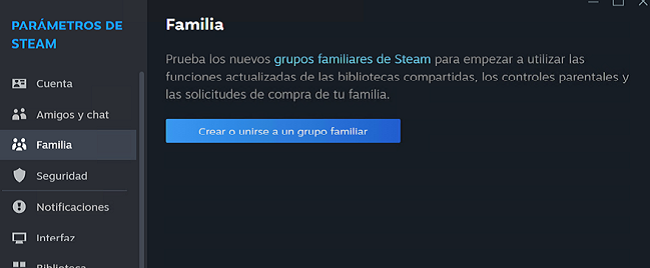
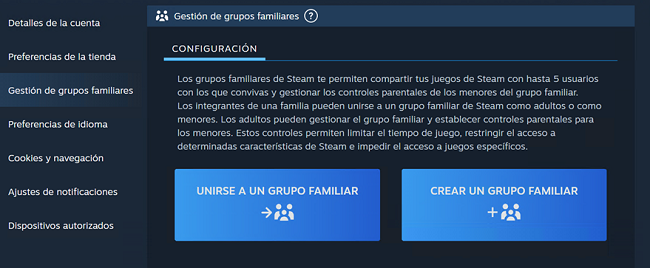
Al entrar en la administración del modo familiar tendremos un asistente que nos irá guiando a través de una serie de pantallas de configuración.
Nota: Una vez que esté habilitado el modo familiar, aparecerá un botón verde arriba a la derecha, indicando que está activa y desde dicho botón se podrá entrar y salir del modo familiar introduciendo el PIN establecido para salir.
Nota: La edad mínima para crear una cuenta de usuario es de 13 años.
- Preferencias de las tiendas, filtro de contenido
Siguiendo en el apartado de “Familias”, buscamos en el menú de la izquierda la opción “Preferencias de las tiendas” donde se podrá elegir qué tipo de contenido podrá ver el/la menor cuando esté utilizando su cuenta, tanto entre los juegos y otros productos de la tienda, como en cuanto al contenido creado por la comunidad de usuarios.
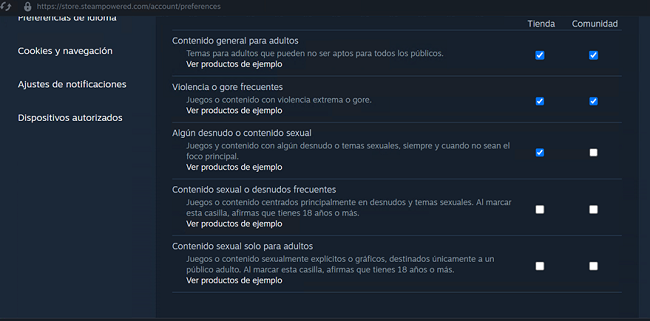
A continuación, si desplazamos hacia abajo podemos seleccionar los tipos de productos que se exponen en la tienda y existe la opción de marcar los que sí son acordes a la edad de los menores.
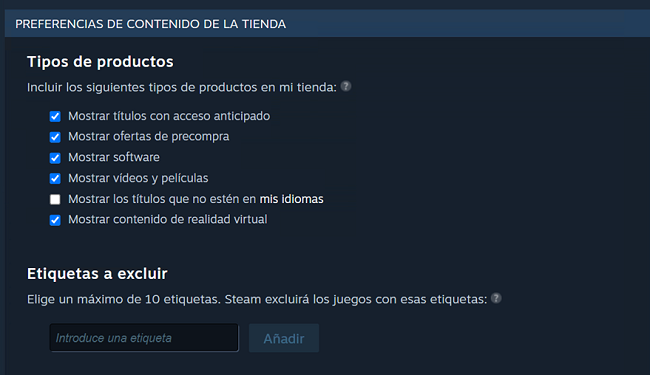
Se pueden elegir las etiquetas que se desean excluir, de forma que los juegos que contengan dichas etiquetas no aparecerán en la tienda, aunque cumpliera las condiciones anteriores configuradas.
- Productos ignorados
En esta opción se pueden ver los productos de la tienda que se hayan elegido ignorar, se añaden directamente desde la tienda pulsando en el botón ignorar de cada producto y sirve para no volver a ver un juego que no se considere adecuado, ni aunque se ponga como oferta del mes.
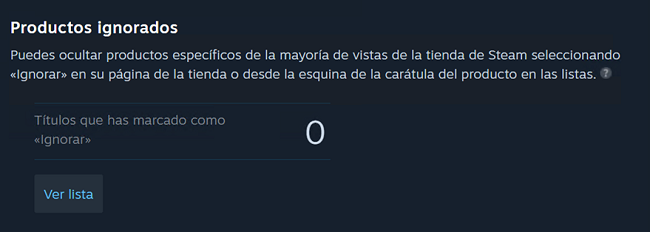
- Opciones de búsqueda
Para personalizar los resultados de las búsquedas realizadas en la tienda.

- ¿Cómo configurar todas las opciones de la tienda?
1. Versión Web
- En la pantalla de inicio, hacer clic en “Iniciar sesión” situado arriba a la derecha.
- Introducir credenciales.
- Hacer clic sobre el nombre de usuario arriba a la derecha para abrir menú desplegable.
- Seleccionar “Preferencias”.
- En la sección “Preferencias de contenido de la tienda”.
- Establecer los parámetros que se estimen necesarios.
2. Versión App móvil
- Iniciar sesión con las credenciales.
- Hacer clic en el botón de tres rayas arriba a la izquierda.
- Seleccionar “Preferencias”.
- En la sección “Preferencias de contenido de la tienda”.
- Establecer los parámetros que se estimen necesarios.
3. Versión Aplicación de escritorio
- Iniciar sesión con las credenciales.
- Hacer clic en el botón de tres rayas arriba a la derecha.
- Seleccionamos “Preferencias de la tienda” en el menú desplegable.
- Establecer los parámetros que se estimen necesarios.
- Preferencias de contenido de la comunidad
Estas preferencias se aplicarán en caso de que al activar el modo familiar se dé permiso para que el/la menor pueda ver los contenidos creados por la Comunidad, ya que si no se selecciona, no será posible acceder a estos.
1. Contenido violento y sexual
- Con esta opción se podrá ocultar el contenido violento y sexual de la comunidad.
- Difuminar y advertir sobre contenido que pueda incluir frecuente violencia o gore.
- Difuminar y advertir sobre contenido que pueda incluir frecuentes desnudos o contenido sexual.
2. Filtrado de chat
Con esta función se pueden observar varias opciones, como las preferencias del lenguaje, preferencias de grupos de usuarios y palabras filtradas, de forma que se filtrarán las palabras que se consideren obscenas o inadecuadas para el/la menor.

- ¿Cómo configurar las opciones de la comunidad?
1. Versión Web
- En la pantalla de inicio, hacer clic en “Iniciar sesión” situado arriba a la derecha.
- Introducir credenciales.
- Hacer clic sobre el nombre de usuario arriba a la derecha para abrir menú desplegable.
- Seleccionar “Preferencias”.
- En la sección “Preferencias de contenido de la comunidad”.
- Activar o desactivar las opciones que se deseen.
2. Versión App móvil
- Iniciar sesión con las credenciales.
- Hacer clic en el botón de tres rayas arriba a la izquierda.
- Seleccionar “Preferencias”.
- En la sección “Preferencias de contenido de la comunidad”.
- Activar o desactivar las opciones que se deseen.
3. Versión Aplicación de escritorio
- Iniciar sesión con las credenciales.
- Hacer clic sobre el nombre de usuario arriba a la derecha para abrir menú desplegable.
- Seleccionamos “Preferencias de la tienda”.
- En la sección “Preferencias de contenido de la comunidad”.
- Activar o desactivar las opciones que se deseen.
- Preferencias de amigos, chats y grupos
Al configurar el modo familiar, permite al usuario dejarlo desactivado para que el menor no pueda acceder a las secciones de amigos, chat o grupos.
- Privacidad
En el caso de que el/la menor tenga acceso a su perfil, se pueden configurar una serie de opciones de privacidad.
Mi perfil
En esta función se otorgan tres posibilidades:
- Público: Todo el mundo podrá ver el perfil.
- Solo amigos: únicamente los agregados como amigos tendrán acceso a ver el perfil.
- Privado: Nadie podrá ver el perfil.
Cómo configurarlo:
1. Accede al menú que encontrarás en la parte superior y busca el nombre de tu cuenta.
2. Haz clic en “Configurar el perfil de Steam”.
3. Accede a “Ajustes de privacidad”.
4. Selecciona el modo en el que quieres tenerlo.
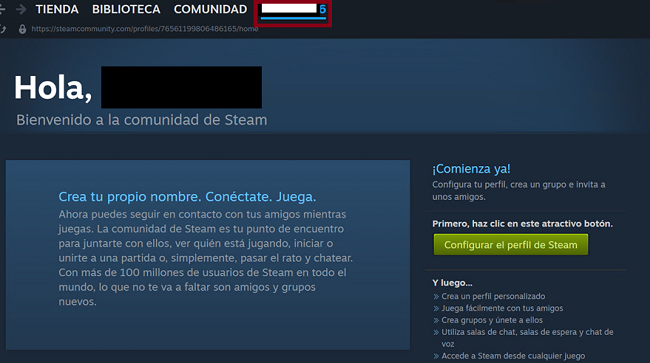
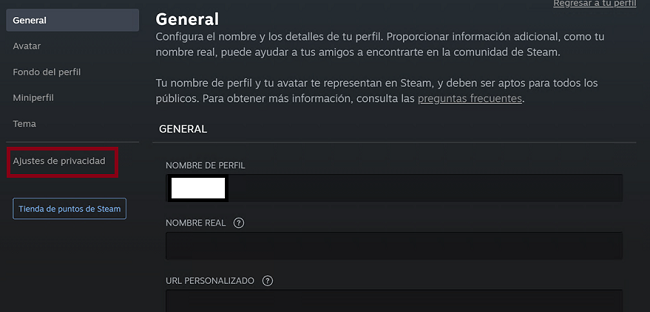
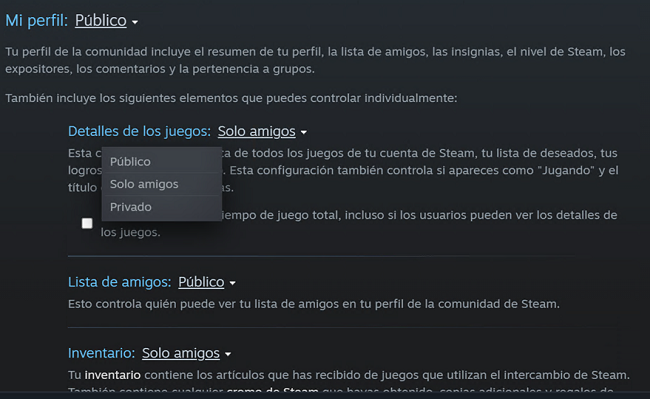
Detalles de los juegos.
Con esta opción se pueden ocultar los juegos que se poseen, así como la lista de deseados logros y tiempo de juego.

Lista de amigos
Aquí se podrá ocultar la lista de amigos para que el resto de la comunidad no pueda verla.

Inventario
Ocultar el inventario del usuario para que no sea visible por la comunidad.
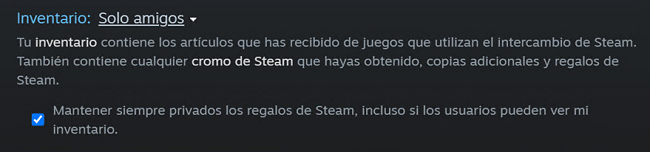
Posibilidad de publicar comentarios en mi perfil.
Con esta opción se permite o no publicar comentarios en el perfil.

¿Cómo configurar todas las opciones de mi perfil?
1. Versión Web
- En la pantalla de inicio, hacer clic en “Iniciar sesión” situado arriba a la derecha.
- Introducir credenciales o crear nuevo usuario para el/la menor.
- Hacer clic sobre el nombre de usuario arriba a la derecha para abrir menú desplegable.
- Pulsa en “Modificar perfil arriba a la derecha”.
- En el submenú de la izquierda pulsa “Ajustes de privacidad”.
2. Versión App móvil
- Iniciar sesión con las credenciales.
- Hacer clic en el botón de tres rayas arriba a la izquierda.
- Selecciona el nombre de perfil.
- En la sección “Preferencias de contenido de la comunidad”.
- Pulsa en “Modificar perfil arriba a la derecha”
- En el submenú de la izquierda pulsa “Ajustes de privacidad”.
3. Versión Aplicación de escritorio
- Iniciar sesión con las credenciales o crear nuevo usuario.
- Pon el puntero sobre el nombre de usuario arriba a la izquierda.
- Selecciona perfil.
- Pulsa en "Modificar perfil arriba a la derecha".
- En el submenú de la izquierda pulsa “Ajustes de privacidad”.
- Pin de modo familiar
Una vez completada la primera pantalla de administración del modo familiar, se solicitará la creación de un PIN de modo familiar.
Esta función sirve para no permitir al menor abandonar el modo familiar sin permiso del adulto ni cambiar la configuración de la cuenta para acceder a contenido inapropiado.
Además, se pide introducir un correo de recuperación por si se olvida en algún momento el PIN.
Cómo crear el PIN.
- Haz clic en el menú de “Steam” en la parte superior izquierda y accede a “Parámetros”.
- En el apartado “Familias”, haz clic en “Administrar Modo Familiar”.
- Si no lo has hecho todavía, selecciona el contenido y las características que quieres que se visualicen en el “Modo Familiar”.
- Establece un PIN de cuatro dígitos con el que podrás proteger las configuraciones hechas en el “Modo Familiar”.

- Bloqueo de usuarios
Si un usuario es molesto en Steam y quieres bloquearlo:
- Accede al menú que aparece en la parte superior a la izquierda.
- Haz clic en la sección “Amigos”.
- Ahí entramos en el apartado de “Añadir un amigo”.
- A continuación, encontrarás un listado de todos los amigos que tiene la cuenta.
- Selecciona a la persona que quieres bloquear y haz clic en la flecha que aparece a la derecha.
- Una vez desplegado hacia abajo las diferentes opciones, “Bloquear toda comunicación”.